Důležité body
- Používání účtu bez administrátorských práv může vyvolat chybové hlášení „Nepodařilo se zobrazit objekty v kontejneru“.
- Pokud se chyba objevuje i u administrátorského účtu, doporučuje se převzít vlastnictví souboru nebo složky pomocí příkazové řádky.
- Chyba může být způsobena i konflikty s aplikacemi a službami třetích stran, nebo poškozenými systémovými soubory.
Chybové hlášení ve Windows, „Nepodařilo se zobrazit objekty v kontejneru“, se vyskytuje při určitých operacích, jako je přístup k souborům, složkám nebo diskovým jednotkám. Objevuje se také při pokusu o úpravu jejich oprávnění. Přestože se příčiny mohou lišit, od nedostatečných práv až po poškozené systémové soubory, oprava této chyby obvykle není složitá.
1. Přepněte na administrátorský účet
Častým důvodem problémů se změnou oprávnění souboru, složky nebo diskové jednotky je nedostatek administrátorských práv. Pro odstranění tohoto problému zkontrolujte, zda váš účet Windows má práva administrátora.
Pokud používáte standardní uživatelský účet, přepněte se na účet s administrátorskými právy a opakujte akci. Alternativně můžete typ uživatelského účtu změnit ze standardního na administrátorský v nastavení systému, nebo v Ovládacích panelech, k čemuž však budete samozřejmě potřebovat účet správce.
2. Převezměte vlastnictví souboru nebo složky pomocí příkazové řádky
Někdy se může zobrazit chybová zpráva „Nepodařilo se zobrazit objekty v kontejneru“ i když používáte účet s administrátorskými právy. V takovém případě můžete zkusit získat vlastnictví konkrétního souboru nebo složky pomocí příkazové řádky.
Pro provedení této operace je potřeba zkopírovat celou cestu k souboru nebo složce. Následují kroky:
- Otevřete Průzkumník souborů stisknutím kláves Win + E.
- Najděte požadovaný soubor nebo složku, klikněte na něj pravým tlačítkem a z kontextové nabídky vyberte „Kopírovat cestu“.
- Stiskněte Win + S pro přístup k vyhledávání.
- Zadejte „Příkazový řádek“ a vyberte „Spustit jako správce“.
- Potvrďte akci v dialogovém okně Řízení uživatelských účtů kliknutím na „Ano“.
- Zadejte do konzole příkaz, nahraďte „FilePath“ zkopírovanou cestou k souboru nebo složce a potvrďte stisknutím klávesy Enter:
takeown /F FilePath /r /d y
Po dokončení těchto kroků byste měli mít přístup k souboru nebo složce bez chyb a možnost ji upravovat.
3. Dočasně vypněte Řízení uživatelských účtů (UAC)
Další možností, jak opravit chybu „Nepodařilo se zobrazit objekty v kontejneru“, je dočasné vypnutí nástroje Řízení uživatelských účtů (UAC) ve Windows. Postup je následující:
- Klikněte na ikonu vyhledávání na hlavním panelu nebo stiskněte klávesu Windows a otevřete tak vyhledávací pole.
- Do vyhledávacího pole napište „změnit nastavení řízení uživatelského účtu“ a potvrďte stisknutím klávesy Enter.
- Posuvník přesuňte úplně dolů na „Nikdy neupozorňovat“ a klikněte na „OK“.
- Potvrďte akci v dialogovém okně Řízení uživatelských účtů (UAC) kliknutím na „Ano“.
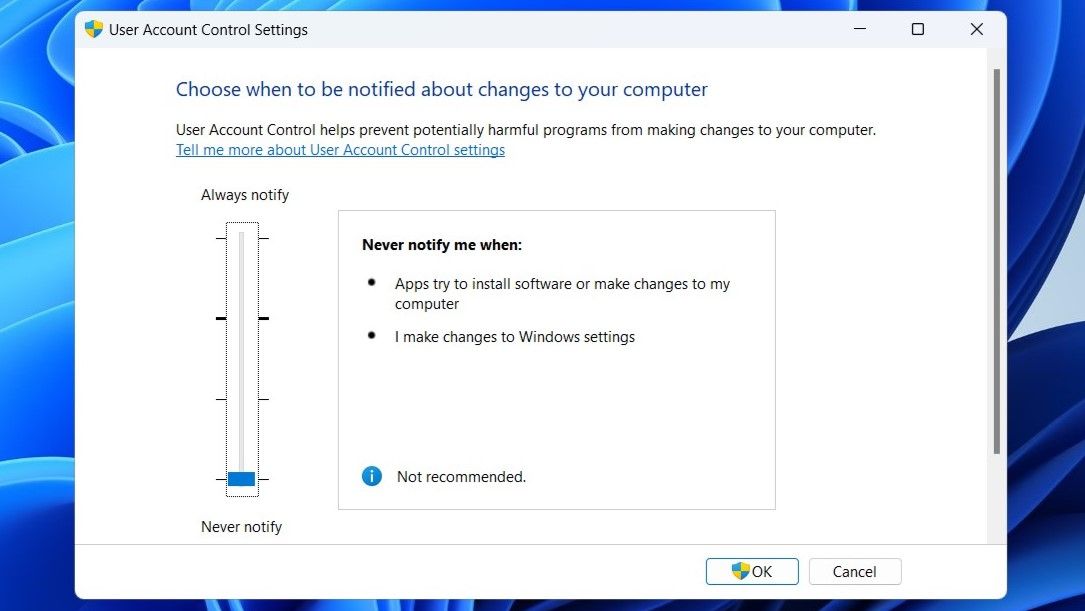
Zkuste znovu získat přístup k souboru, složce nebo jednotce, případně je upravit a ověřte, zda se chyba stále zobrazuje. Nezapomeňte, že UAC je bezpečnostní prvek, který chrání systém před neoprávněnými zásahy, proto doporučujeme jej po provedení potřebných úprav opět aktivovat.
4. Spusťte kontroly CHKDSK, SFC a DISM
Chyba „Nepodařilo se zobrazit objekty v kontejneru“ může vzniknout také v důsledku problémů se systémem souborů a jeho klíčovými komponentami. Systém Windows obsahuje několik nástrojů, které vám s opravou těchto problémů pomohou. V takovém případě byste měli provést kontroly CHKDSK (Kontrola disku), SFC (Kontrola systémových souborů) a DISM (Nástroj pro správu a údržbu obrazu nasazení) dle následujícího postupu:
- Stiskněte Win + S pro otevření vyhledávání.
- Zadejte „Příkazový řádek“ a vyberte „Spustit jako správce“.
- Zadejte příkaz, kde „c:“ nahraďte písmenem disku, na kterém se nachází problémový soubor nebo složka a stiskněte Enter.
chkdsk c: /f /r
- Vyčkejte na dokončení kontroly nástrojem chkdsk.
- Nyní zadejte příkaz pro spuštění kontroly DISM a stiskněte Enter.
DISM /Online /Cleanup-Image /RestoreHealth
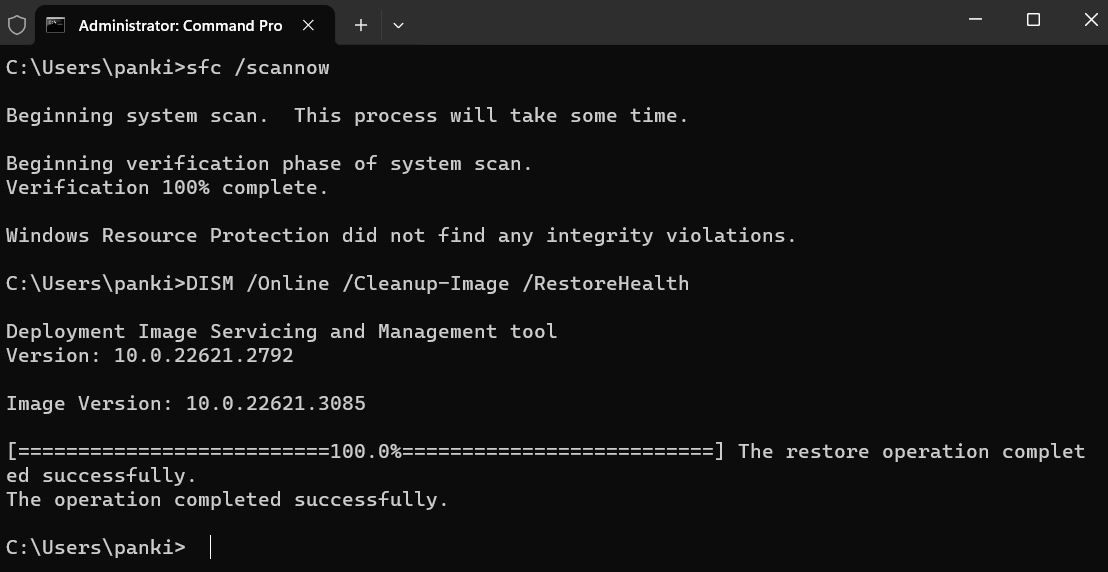
- Po dokončení zadejte příkaz pro spuštění skenování SFC a potvrďte stisknutím klávesy Enter.
sfc /scannow
Počkejte, až se skenování dokončí a poté restartujte počítač. Po restartu by se již chyba neměla objevovat.
5. Vyzkoušejte nouzový režim
Pokud žádný z předchozích kroků nepomohl, můžete zkusit spustit počítač se systémem Windows v nouzovém režimu. V tomto režimu se spustí pouze základní programy a ovladače. Umožní vám tak získat přístup k souboru nebo složce a upravit jeho oprávnění bez zásahu aplikací a služeb třetích stran, což by mělo zabránit chybám typu „Přístup odepřen“.
Podívejte se do našeho návodu, jak spustit počítač v nouzovém režimu, a poté zkuste ještě jednou převzít vlastnictví souboru nebo složky. Pokud všechny předchozí kroky selhaly, tento pokročilejší postup by vám měl pomoci s vyřešením tohoto problému.